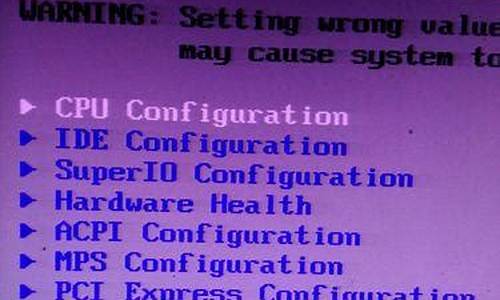1.win7恢复出厂设置是怎样的?

win7电脑怎么恢复出厂设置?在win7系统中在使用的过程中总会碰到一些无法解决的情况,例如查杀不彻底有残留,或者垃圾文件堆积过多不易清理,又比如电脑出现了一些无法恢复的问题,这个时候有一种方法可以帮助大家解决问题,那就是恢复出厂设置,当然恢复出厂设置也不是万能的,他会清除用户所有数据,一般不建议使用,当然在迫不得已的情况下使用的话小伙伴们记得先备份数据哦,有些小伙伴们不知道哪里可以恢复出厂设置,在这里小编为大家带来win7电脑恢复出厂设置的几种方法帮助各位解决这个问题。
win10系统大家可以参考此篇文章:win10电脑格式化恢复出厂设置的两种方法
win7电脑怎么恢复出厂设置?
方法一、
1.打开开始菜单栏,选择“控制面板”;
2.在控制面板内,点击“系统”;
3.点击“系统保护”;
4.再点击“系统还原”;
5.还原点一般默认都是出厂设置,点击“下一步”;
6.点击“还原”,系统就会进入恢复出厂设置流程。
方法二、
1.在键盘上同时按下“win”键和“R”键打开运行;
2.输入“sysprep”命令后点击确定;
3.双击其中的“sysprep.exe”;
4.选择“进入系统全新体验(OOBE)”,同时选中下方的“通用”复选框,再选择“关机选项”为“重新启动”,单击“确定”;
5.等待系统完成恢复出厂设置作业即可。
以上就是小编为大家罗列的win7恢复出厂设置的两种方式,希望对大家有所帮助。
win7恢复出厂设置是怎样的?
预装windows 7系统的华硕笔记本可通过F9键隐藏分区进行一键恢复。
具体步骤如下:
1、按下电源键开机,当显示屏出现ASUS LOGO时请连续点击键盘上<F9>按键;
2、在windows恢复过程中,系统会自动加载恢复文件,或选择Windows Setup[EMS Enabled]然后按下<Enter>按键;
3、选择恢复向导语言版本,然后点击Next(下一步);
4、阅读完"华硕预载向导"画面后点击Next(下一步);
5、选择一个分区项目并点击Next樱纤(下一步)。分区项目:
1)仅将Windows恢复到第一分区:本项目将只会删除第一分区中的内容,让系统保留其他分区,并将系统安装于"C"盘。
2)将Windows恢复到整个硬盘中:本项目将会覆盖硬盘内所有数据并将整个硬盘恢复为单一分区,名为"C"。
3)将Windows恢复到有两个分区的硬盘:本项目将会恢复整个硬盘成为出厂的设置状态。重新分割硬盘位两个分区,第一个名为"C",第一个名为"C"的分区容量约为硬盘容量的30%,第二个名为"D"的分区容量约为硬盘容量的70%,并将系统安装于"C"盘。
6、依照屏幕画面只是完成恢复程序。
出现以下界面,表示系统正在恢复中:
win7恢复出厂设置可以通过将win7图标点开,将控制面板点开,点开备份和还原,点开下恢复系统设置或计算机,点开打开系统还原即可完成,具体办法如下:
1、看到win7电脑左下方,将win7图标点开,如图。?
2、接着鼠标将控制面板点开,如图。?
3、看到控制面板页面,鼠标点开备份和还原,如图。?
4、接着我们点开下恢复系统设置或计算机,如图。?
5、接着点开打开系统还原,如图。?
6、接着点下下一步,如图。?
7、选择一个还原点,继续点下下一步,如图。?
8、最后我们点下下一步,对C盘进行系统还原,这样就进入到系统还原过程,如图。
注意事项:
恢复出厂的时候注意备份硬盘重要文件资料以及驱动文件。